

|
MathType是強大的數學公式編輯器,與常見的文字處理軟件和演示程序配合使用,能夠在各種文檔中加入復雜的數學公式和符號,可用在編輯數學試卷、書籍、報刊、論文、幻燈演示等方面,是編輯數學資料的得力工具。 利用MathTypee在word中插入公式時,公式居中,編號右對齊,但是編號是往往是自動下編的,下面就教大家怎么在公式編輯器中如何更改自動編號。 更改MathType中公式的自動編號步驟一:第一章的編號形式是(1.X),但是如果不更改編號的話,即使在第二章其編號形式依然是(1.X)。 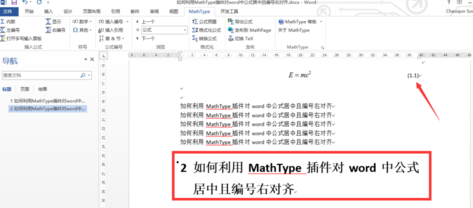 編號展示圖 步驟二:將光標定位到第二章的開始,依次點擊mathtype,章&節下拉三角,選擇插入分隔符。  點擊“插入分隔符” 步驟三:勾選new chapter,之后選擇chapter number,在其后的輸入框內輸入你的章節序號,點擊ok。 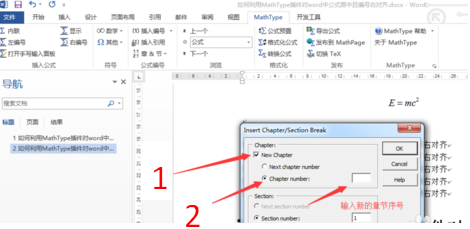 勾選“new chapter”——“chapter number” 步驟四:再插入你想插入的公式序號自動就變了。  插入自己想插入的公式序號 |
溫馨提示:喜歡本站的話,請收藏一下本站!